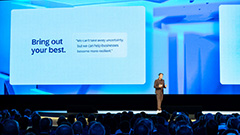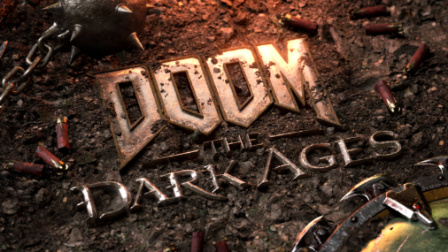|
|||||||
|
|
|
 |
|
|
Strumenti |
|
|
#501 |
|
Junior Member
Iscritto dal: Oct 2007
Messaggi: 4
|
Boh.....adex provo a richiamarli, mi sa che li ha già chiamati mio fratello e gli avrà detto del problema al firmaware....boh...
Cmq al limite nessuno sa qke modo kme poterlo recuperare????? |
|
|

|
|
|
#502 |
|
Senior Member
Iscritto dal: Mar 2001
Città: Cittadino del Mondo!
Messaggi: 1799
|
Configurazione Router per Porte eMule e uTorrent ( P. 1 )
sia eMule ( v0.48a ) che uTorrent ( v1.7.5 ) hanno la possibilità di configurare le porte da aprire ( TCP o UDP ) in automatico, l'opzione si chiama UPNP...però non funziona sempre purtroppo...
Allora vediamo come configurare manualmente Il Router Trust MD-4050 ed i vari Programmi eMule TCP 1) Aprite Internet explorer ed entrate nel Pannello di Controllo del Router digitando: http://192.168.1.1 Per Planet ADE-3400Av2 http://192.168.1.254/ Per LevelOne Netcon FBR-1161A http://192.168.1.254/ Per Atlantisland 111 http://192.168.1.254/ Per Billion Bipac 5200S http://192.168.1.254/ Per Hamlet HRDSL512 http://192.168.1.254/ 2) inserite Nome Utente e Password  3) nella pagina successiva cliccate su Advanced Setup  4) poi su Nat  5) poi su Virtual Server  nella schermata seguente dobbiamo inserire i Dati relativi alle Porte ( TCP o UDP ) da aprire, possiamo scegliere il numero della Porta e magari annotarla su un Foglio Elettronico/Carta Nel caso di una Nuova Installazione dei Programmi, basta inserire nelle loro Impostazioni di Connessione i dati precedentemente ( 6) inseriamo il Numero della Posizione dove salvare la Regola che andremo a creare  7) ora inseriamo il Nome del Programma  8) selezioniamo dal Menù a Tendina la voce del Protocollo che vogliamo Configurare, in questo caso è il TCP  9) ora inseriamo lo Start Port Number ( Porta di Partenza )  10) ora inseriamo l' End Port Number ( Porta d' Arrivo  11) ed ora inseriamo l' Indirizzo IP del PC  l'IP del PC lo si può trovare nella prima schermata del Pannello di Controllo del Router, cliccate su Interface Setup (1) e poi su Lan (2)  12) adesso possiamo cliccare su Save per salvare la Nuova Regola che abbiamo creato  come si può vedere dall' immagine seguente è stata aggiunta una voce al Virtual Server Listing  ora passiamo alla configurazione del Protocollo UDP ( post successivo ) .
__________________
[THREAD UFFICIALE] 3dfx Voodoo & Powered by ♥ 3dfx - Ciacara Facebook & Youtube Channel - 3Dfxzone.it Facebook & Youtube Channel - Anthony Facebook Page Ultima modifica di ciacara : 09-10-2007 alle 21:33. |
|
|

|
|
|
#503 |
|
Senior Member
Iscritto dal: Mar 2001
Città: Cittadino del Mondo!
Messaggi: 1799
|
Configurazione Router per Porte eMule e uTorrent ( P. 2 )
eMule UDP
Per impostare il Protocollo UDP riprendiamo la Guida dal punto 6 cambiando qualche parametro: 1) inseriamo il Numero della Posizione dove salvare la Regola che andremo a creare  2) ora inseriamo il Nome del Programma  3) selezioniamo dal Menù a Tendina la voce del Protocollo che vogliamo Configurare, in questo caso è l' UDP  4) ora inseriamo lo Start Port Number  5) ora inseriamo l' End Port Number  6) ed ora inseriamo l' Indirizzo IP del PC  questa volta l'IP del PC lo prendiamo dalla regola che troviamo sotto in Virtual Server Listing, un piccolo Copia/Incolla  7) adesso possiamo cliccare su Save per salvare la Nuova Regola che abbiamo creato  come prima, si può vedere dall' immagine seguente che è stata aggiunta un'altra voce al Virtual Server Listing  Ora passiamo alla configurazione del Programma eMule Dopo l'installazione vi apparirà la schermata del Wizard del primo Avvio di eMule  andate avanti configurando eMule secondo le vostre esigenze fino alla schermata seguente  ora quì dovete inserire il numero delle porte TCP e UDP che avete assegnato e annotato precedentemente nella configurazione del Router  ora cliccate su Testa porte  dovrebbe apparire questa schermata  bene, questa è la conferma che eMule è stato configurato correttamente Se volete cambiare ancora questi Parametri, dopo aver installato eMule e completato il Wizard, dovete avviare il programma senza connettervi ed andare nelle Opzioni  ora cliccate su Connessione e sostituite i Parametri TCP e UDP  ed ora si può cliccare su Testa Porte  anche questa volta la conferma di successo l'avrete dalla solita schermata  Bene, ora che il vostro Router Trust ed eMule sono configurati, posso augurarvi "Buon File Sharing" .
__________________
[THREAD UFFICIALE] 3dfx Voodoo & Powered by ♥ 3dfx - Ciacara Facebook & Youtube Channel - 3Dfxzone.it Facebook & Youtube Channel - Anthony Facebook Page Ultima modifica di ciacara : 09-10-2007 alle 21:21. |
|
|

|
|
|
#504 |
|
Senior Member
Iscritto dal: Mar 2001
Città: Cittadino del Mondo!
Messaggi: 1799
|
Configurazione Router per Porte eMule e uTorrent ( P. 3 )
uTorrent ALL in One (TCP e UDP)
Passiamo alla Configurazione per il programma uTorrent Come nel post precedente, riprendiamo la Guida dal punto 6 cambiando anche quì dei Parametri 1) inseriamo il Numero della Posizione dove salvare la Regola che andremo a creare  2) ora inseriamo il Nome del Programma  3) selezioniamo dal Menù a Tendina la voce del Protocollo che vogliamo Configurare, in questo caso è ALL (TCP e UDP)  4) ora inseriamo lo Start Port Number  5) ora inseriamo l' End Port Number  6) ed ora inseriamo l' Indirizzo IP del PC  l'IP del PC lo si può trovare nella prima schermata del Pannello di Controllo del Router, cliccate su Interface Setup (1) e poi su Lan (2)  7) adesso possiamo cliccare su Save per salvare la Nuova Regola che abbiamo creato  si può vedere dall' immagine seguente che è stata aggiunta un'altra voce al Virtual Server Listing  Passiamo alla configurazione delle Porte nel Programma uTorrent Dopo la prima Installazione appare una schermata dell' Assistente di Rete, inserite il numero della Porta che avete scelto e cliccate su Testa se la Porta è inoltrata propiamente  se tutto è ok dovrebbe apparire questa schermata  ora per completare potete cliccare su Utilizza le Impostazioni selezionate  Se volete cambiare ancora questi Parametri, dopo aver installato uTorrent, dovete avviare il programma e andare nelle Impostazioni  ora cliccate su Connessione, inserite il numero della Porta Tcp e date l' Ok  se volete fare il Test della Porta TCP dovete andare nelle Opzioni e cliccare su Assistente di Rete  potete fare il Test delle Porte  ora, se vi appare la solita schermata di conferma ed è tutto Ok  si può procedere con la chiusura dell' Assistente di Rete  ora resta una sola cosa da fare: "FileSharingareee" .
__________________
[THREAD UFFICIALE] 3dfx Voodoo & Powered by ♥ 3dfx - Ciacara Facebook & Youtube Channel - 3Dfxzone.it Facebook & Youtube Channel - Anthony Facebook Page Ultima modifica di ciacara : 09-10-2007 alle 23:29. |
|
|

|
|
|
#505 | |
|
Senior Member
Iscritto dal: Mar 2001
Città: Cittadino del Mondo!
Messaggi: 1799
|
Ciao a tutti
e ciao Harry
scusate i post precedenti ma sto ristrutturando casa Quote:
purtroppo non c'è ancora un sistema per flashare il firmware "al Buio", mi dispiace... cmq segui il consiglio di harry |
|
|
|

|
|
|
#506 |
|
Senior Member
Iscritto dal: Mar 2001
Città: Cittadino del Mondo!
Messaggi: 1799
|
Aggiornamento
Aggiunto al primo Post la seguente Guida:
Configurazione Router per Porte TCP e UDP su eMule e uTorrent Pagina Thread eMule TCP parte 1 eMule UDP parte 2 uTorrent All in One Il Concetto di Configurazione delle Porte TCP e UDP del Nat/Virtual Server, presente nel Pannello di Controllo del Router Trust MD-4050 , può essere applicato a qualsiasi programma che lo richiede, tipo Chat, Ftp, Posta Elettronica, Download, File Sharing etc etc Spero di aver risolto un pò di problemi di Configurazione con questa guida .
__________________
[THREAD UFFICIALE] 3dfx Voodoo & Powered by ♥ 3dfx - Ciacara Facebook & Youtube Channel - 3Dfxzone.it Facebook & Youtube Channel - Anthony Facebook Page Ultima modifica di ciacara : 09-10-2007 alle 23:30. |
|
|

|
|
|
#507 |
|
Senior Member
Iscritto dal: May 2004
Città: Salerno
Messaggi: 21185
|
Grande Ciacara, così ti mandiamo anche tutti quelli con i cloni
|
|
|

|
|
|
#508 | |
|
Senior Member
Iscritto dal: Mar 2001
Città: Cittadino del Mondo!
Messaggi: 1799
|
Quote:
e di cosa cmq la storia dei cloni non l'ho capita  ...scusami Pegasolabs ma ho il neurone che è Out ...scusami Pegasolabs ma ho il neurone che è Out 
|
|
|
|

|
|
|
#509 | |
|
Senior Member
Iscritto dal: May 2004
Città: Salerno
Messaggi: 21185
|
Quote:
Te li mandiamo qui, così trovano le tue istruzioni |
|
|
|

|
|
|
#510 | |
|
Senior Member
Iscritto dal: Mar 2001
Città: Cittadino del Mondo!
Messaggi: 1799
|
Quote:
aaaaaa ecco adesso ho capito, Neuron in Progress Si mandali pure |
|
|
|

|
|
|
#511 |
|
Senior Member
Iscritto dal: Jun 2001
Messaggi: 1147
|
Scusate io nella configurazione NAT, ho messo l'indirizzo IP del PC invece di quello del router, va bene lo stesso??
|
|
|

|
|
|
#512 |
|
Messaggi: n/a
|
|

|
|
|
#513 | |
|
Senior Member
Iscritto dal: Mar 2001
Città: Cittadino del Mondo!
Messaggi: 1799
|
Quote:
grazie mille baz
__________________
[THREAD UFFICIALE] 3dfx Voodoo & Powered by ♥ 3dfx - Ciacara Facebook & Youtube Channel - 3Dfxzone.it Facebook & Youtube Channel - Anthony Facebook Page Ultima modifica di ciacara : 09-10-2007 alle 20:33. |
|
|
|

|
|
|
#514 |
|
Senior Member
Iscritto dal: May 2004
Città: Salerno
Messaggi: 21185
|
No no fermi tutti!
192.168.1.100 nelle schermate DEVE essere l'indirizzo del PC sul quale girano i programmi P2P, non del router (che infatti non ha quell'indirizzo |
|
|

|
|
|
#515 | ||
|
Senior Member
Iscritto dal: Mar 2001
Città: Cittadino del Mondo!
Messaggi: 1799
|
Quote:
axx, ho controllato, mi confondo sempre tra IP del Router e IP del PC/S-Rete Vado a fare due Correzioni Grassie per la segnalazione Quote:
robotics va bene così come l'hai configurato
__________________
[THREAD UFFICIALE] 3dfx Voodoo & Powered by ♥ 3dfx - Ciacara Facebook & Youtube Channel - 3Dfxzone.it Facebook & Youtube Channel - Anthony Facebook Page Ultima modifica di ciacara : 09-10-2007 alle 20:34. |
||
|
|

|
|
|
#516 |
|
Senior Member
Iscritto dal: Aug 2004
Città: 7°38’E 45°07’N
Messaggi: 2300
|
|
|
|

|
|
|
#517 |
|
Senior Member
Iscritto dal: Mar 2001
Città: Cittadino del Mondo!
Messaggi: 1799
|
grazie El Alquimista Comunque okkio che sto correggendo la dicitura: Indirizzo IP del Router con Indirizzo IP del PC Santo sia il Cavallo Alato . |
|
|

|
|
|
#518 | |
|
Senior Member
Iscritto dal: May 2004
Città: Salerno
Messaggi: 21185
|
Quote:
 |
|
|
|

|
|
|
#519 |
|
Senior Member
Iscritto dal: Mar 2001
Città: Cittadino del Mondo!
Messaggi: 1799
|
miiiiiii...
tutto ok, Guida Editata e Corretta
non è successo gnegne |
|
|

|
|
|
#520 |
|
Senior Member
Iscritto dal: Jun 2001
Messaggi: 1147
|
|
|
|

|

|
| Strumenti | |
|
|
Tutti gli orari sono GMT +1. Ora sono le: 03:50.